
Mac Aficionados typography©
«Newton…un esprit voyageant pour toujours sur les océans étranges de la pensée…seul.»
Ainsi a commencé l’histoire d’Apple, il y a 34 ans de cela, lorsque le premier logo était une illustration d’Isaac Newton, assis sous un pommier, à méditer de la théorie qui finirait par nous expliquer pourquoi nous restions cloués au sol, tandis que la terre nous faisait tourner en rond…
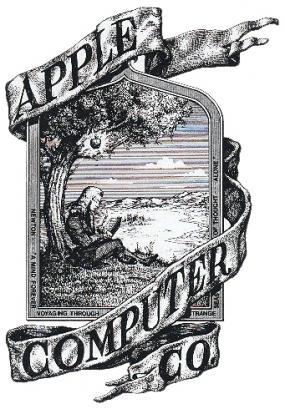
- Apple Logo©
Mac Aficionados, saviez-vous qu’Apple avait largement contribué à l’essor des polices de caractères utilisées dans les publicités, les systèmes d’exploitation et même dans le design industriel?
En effet, l’histoire de la Pomme croquée à (pleines dents!) ne s’arrête pas au détour d’un logo qui tantôt multicolore, tantôt translucide, finit par témoigner de l’évolution fulgurante d’Apple et de son influence certaine sur bien d’autres industries!
Bien sûr, comme toute bonne histoire qu’on raconte, une part de mystère entoure le choix de cette fameuse pomme (on dit que Steve l’aurait choisie après avoir passé un été…à cueillir des pommes!), mais aussi de la police utilisée, qui passa de la typographie Garamond à la Myriad.
Et c’est plutôt de cette histoire que Mac Aficionados souhaite vous entretenir aujourd’hui, en évoquant l’une des applications les plus royalement oubliées de vos Mac, le Livre de polices!

Livre de polices Mac Aficionados©
Le Livre de polices est une application à part entière, fournie avec vos Mac, qui vous permet de tirer le meilleur parti des différents styles de typographie que vous pouvez utiliser. Il agit comme l’équivalent d’un tableau de bord, afin de permettre l’installation et la vérification du bon fonctionnement des polices que vous installez, en plus de celles déjà présentes sur vos Mac.
Les polices sur Mac se trouvent généralement à trois emplacements:
Sur l'ordinateur
(Nom de votre disque dur) HD/Bibliothèque/Fonts
Pour l'utilisateur
HD/Users/Username/Library/Fonts ou HD/Utilisateurs/Votre nom d’utilisateur/Bibliothèque/Fonts
Dans le dossier d'Applications
HD/Library/Application Support/CompanyName/Fonts ce qui est le cas d’applications tierces comme QuarkXpress ou Word.
Le livre de polices permet de savoir rapidement où figurent les polices installées. Il suffit de jeter un œil à la colonne de gauche, Collection.
Vous pouvez créer vos propres collections,en leur donnant le nom que vous souhaitez. Passez par le symbole «+» au bas de la colonne Collection.
Ceci est fort pratique lorsqu’on souhaite créer des collections thématiques, en glissant-déposant les polices d’une collection dans une autre!
en important des polices. Il faut dans ce cas passer par le menu Fichier> Ajouter des polices (ou Pomme+ O), ou en cliquant sur le symbole «+» au bas de la colonne Polices, ou encore par la roue crantée!
Lorsqu’une police existe en double, elle est signalée par la présence d’un point (noir) succédant au nom de la police. Un retour en arrière (touche de suppression) suffit pour supprimer cette police de trop.
Vous pouvez aussi passer par la menu Édition >Résoudre les conflits de doublons.

Livre de polices doublons Mac Aficionados©
Les polices peuvent avoir plusieurs mises en formes (gras, italique, normal.). Pour avoir un aperçu de ces différents styles, cliquez sur la flèche précédent le nom de la police, et ses variantes apparaîtront.
Vous pouvez également désinstaller une police, ce qui vous permettra ultérieurement de l’activer à nouveau. Décochez simplement la case figurant au bas de la colonne «Polices», en ayant pris soin de préalablement sélectionner la police sur laquelle vous comptez agir.
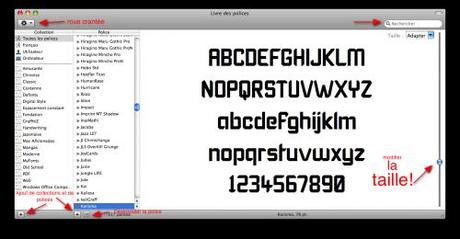
Fonctions livre de polices©
Pour les fans des astuces, sachez qu’en sélectionnant une police et qu’en cliquant sur Cmd+i, vous obtenez une multitude d’informations s’y rattachant, notamment les copyrights qu’il est important de ne pas violer! Pour revenir à la prévisualisation, retapez Cmd+i.
Pour prévisualiser plusieurs polices en même temps, contentez-vous de les sélectionner en maintenant la touche Cmd (dite Pomme) enfoncée et de double-cliquer pour les ouvrir dans des fenêtres différentes.
Une autre astuce est la personnalisation du texte qui décrit la police. Vous pouvez en effet décider d’écrire ce que vous voulez, pour avoir un aperçu de la police.
Passez dans ce cas par le menu Aperçu > Personnaliser, avant d’écrire (par exemple!):

J'aime Mac Aficionados©
Enfin, une astuce tout aussi appréciée est de pouvoir imprimer les polices qu’on veut! Ceci ravira les freelance et autres designers en herbes qui souhaitent soumettre des exemples de typographie à leurs clients avant de se lancer dans leurs grandes exécutions. Passez par le menu Fichier > Imprimer (ou Cmd+ P) et choisissez «Enregistrer en format PDF…». N’oubliez pas au préalable d’activer la prévisualisation des polices, comme mentionné plus haut.
Finalement, sachez qu’en appuyant dans la plupart des applications (contenant des outils textes) sur les touches Cmd+T, vous faites apparaître l’outil des polices, qui vous permet de personnaliser à votre guise vos textes!
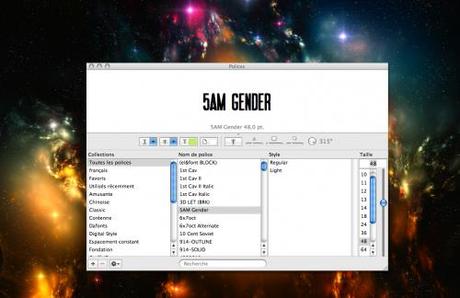
Editeur de texte Mac Aficionados©
Avant de terminer cette introduction à la gestion des polices et de la typographie sous Mac, Mac Aficionados vous fait un autre cadeau!
Pour ceux et celles qui ne le savaient pas encore, il est en effet possible de trouver sur Internet une multitude de sites vendant (Et oui! Il existe un véritable marché où l’on vend des polices!) des typographies et d’autres au contenu gratuit! Vous pouvez même créer vos propres polices et les partager ou les vendre!
Embellissez-donc vos prochains envois de mail ou vos cartes de vœux avec cette liste des meilleurs sites pour trouver des polices gratuites et payantes:
Dafont: une RÉFÉRENCE dans le domaine des polices gratuites et originales, aussi bien pour PC que pour Mac!
Fontsy: des polices originales…et gratuites!
10o1FreeFonts: son nom le dit à lui tout seul, c’est un peu l’équivalent des 1001 nuits, sauf que là, vous trouverez plus de 10.000 polices gratuites.
Blambot: des polices mangas aux polices pour dessins animés ou BD, faites-vous plaisir,Mac Aficionados!
Fontcube: une kyrielle de polices pour les pros, mais aussi pour usage personnel!
Fontleech: des polices suaves et belles, qui sortent de l’ordinaire!
Typoasis: des collections de polices réalisées par des designers! Exclusif!
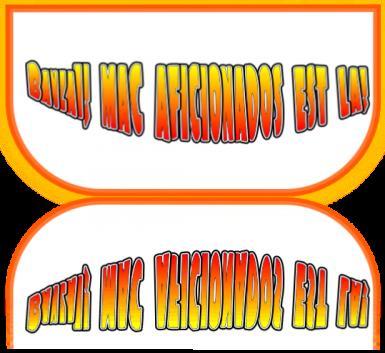
Banzai Mac Aficionados™
Si vous avez d’autres trucs et astuces concernant la gestion des polices, Mac Aficionados, ou tout commentaire, c’est avec plaisir que nous les partagerons!


Liens de téléchargement:
Support pour le livre de polices d’Apple
Click to view slideshow.
